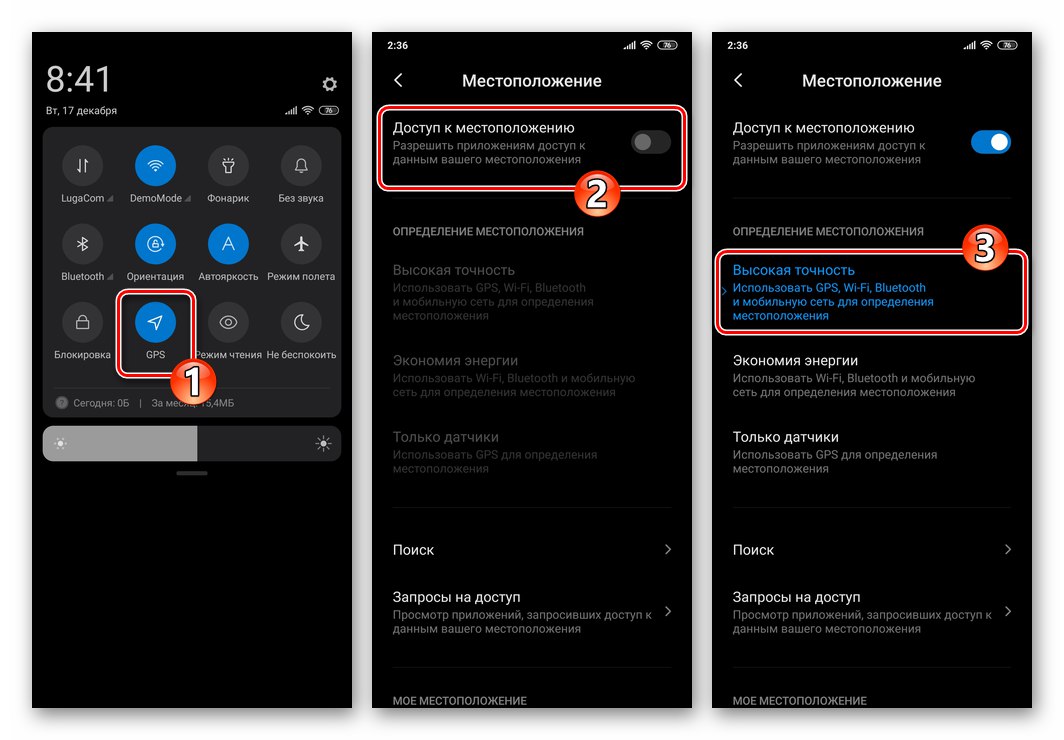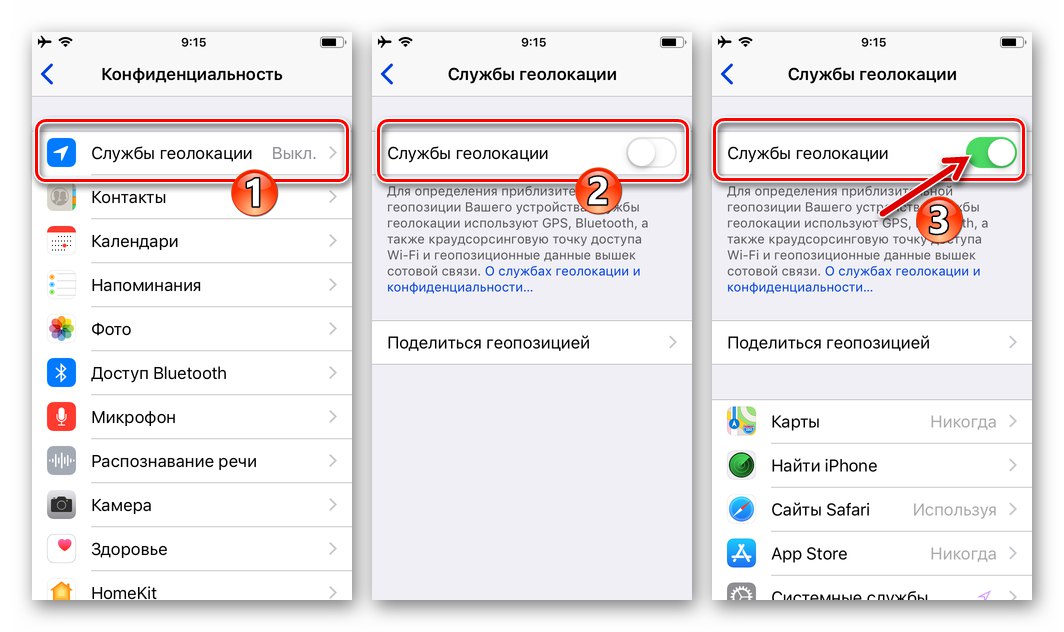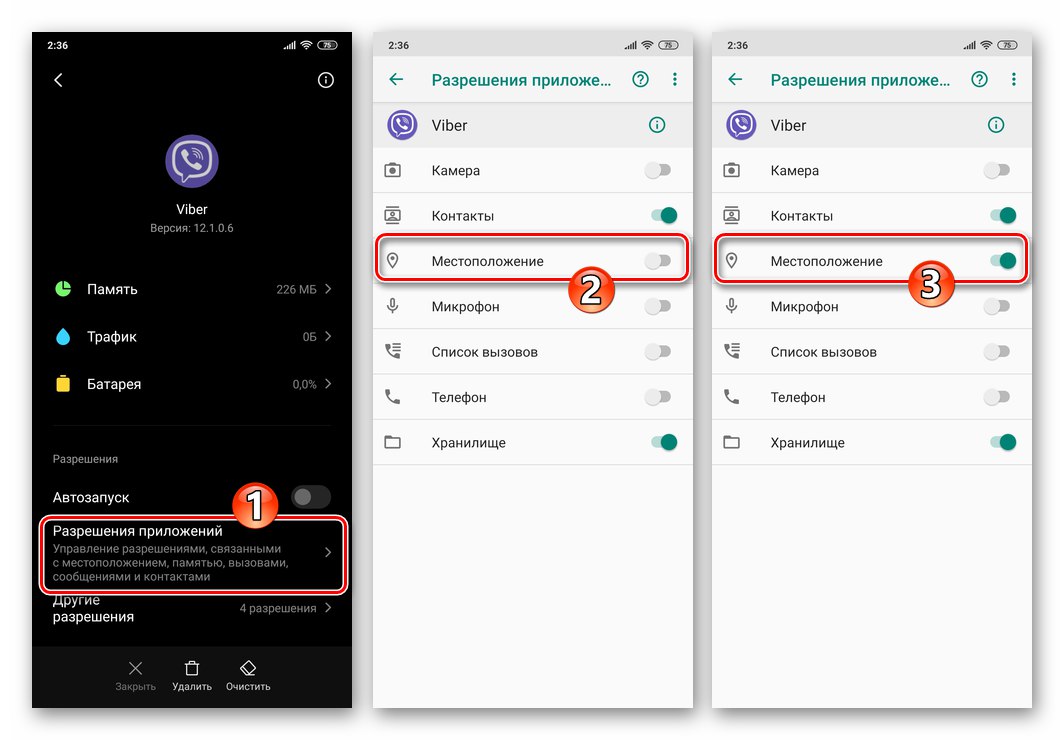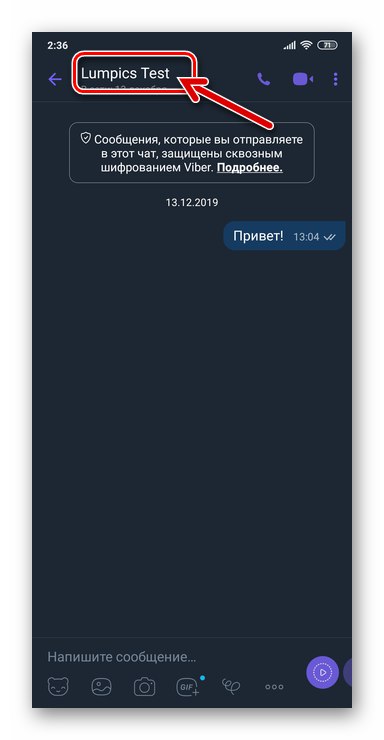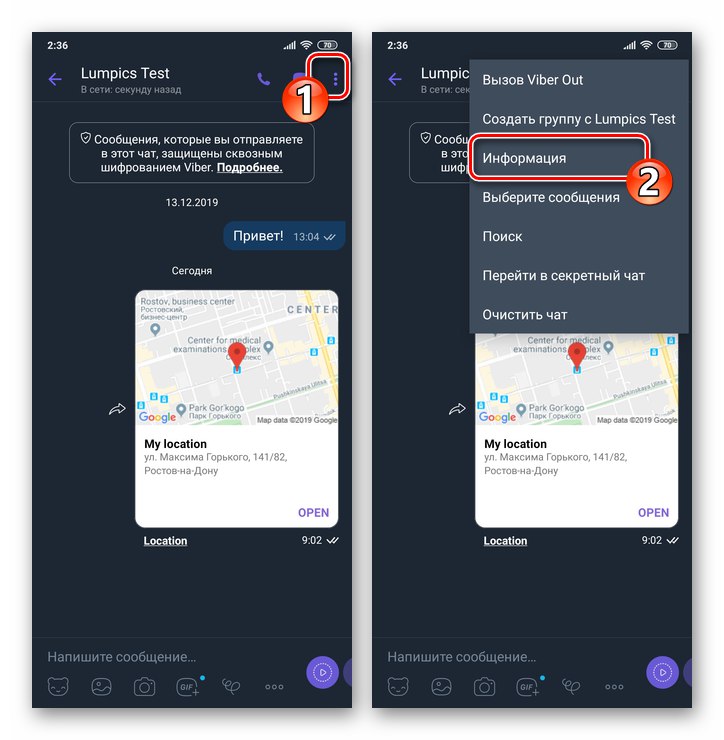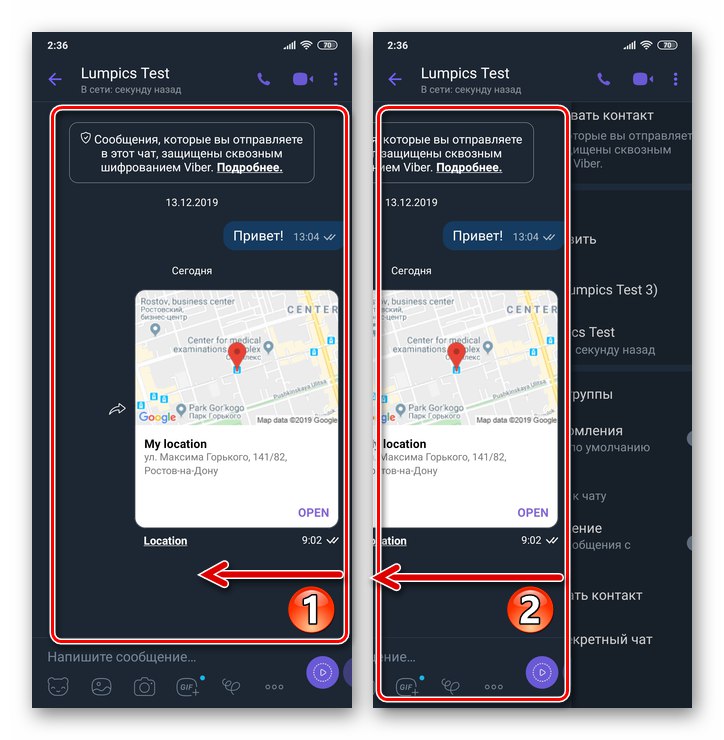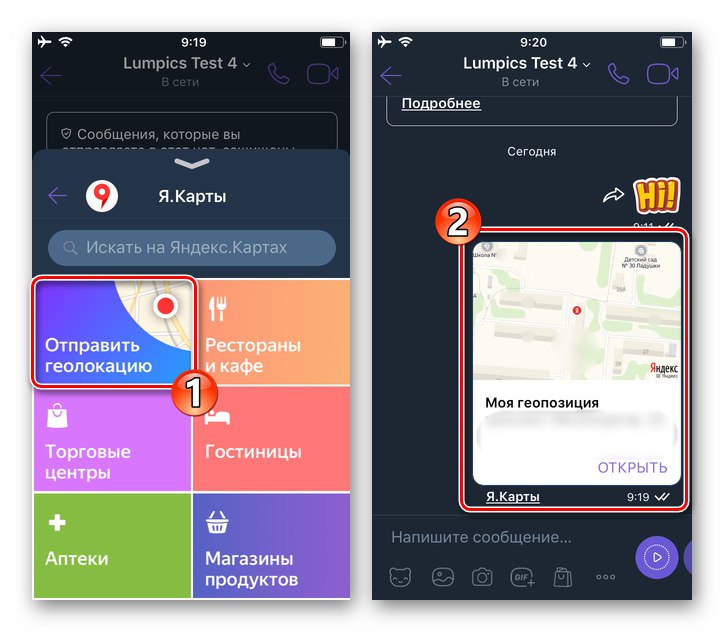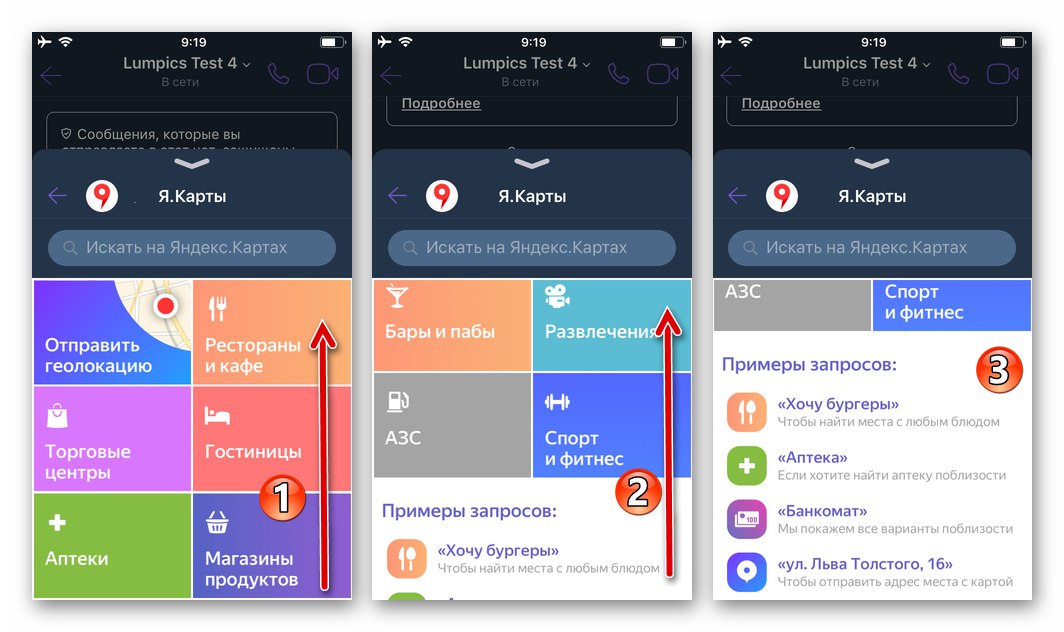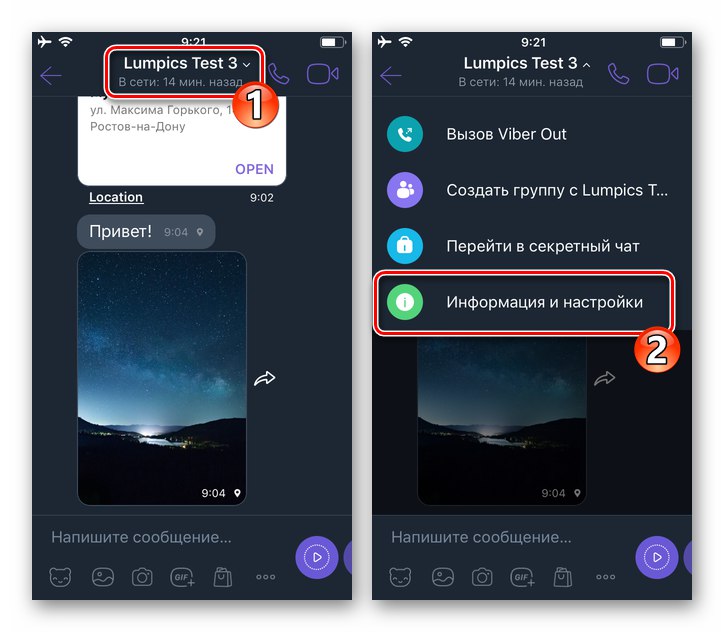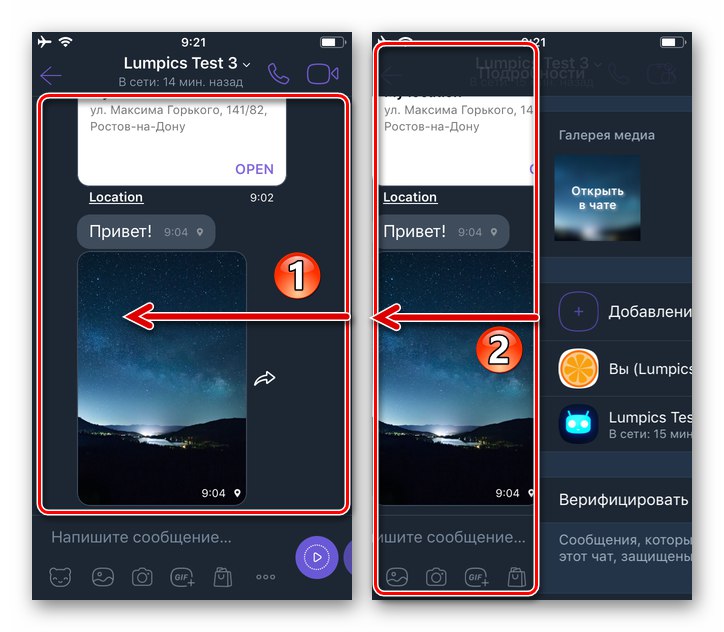وایبر امروزه یکی از کاربردی ترین خدمات در جایگاه خود است ، به این معنی که در میان فرصت هایی که ارائه می دهد ، برخی از آنها برای بسیاری از کاربران کاملاً آشنا نیستند ، اما بسیار مفید و مورد تقاضا هستند. مقاله بعدی نحوه پیاده سازی یکی از آنها را نشان می دهد - انتقال داده های مکان دستگاه Android یا iPhone از طریق پیام رسان.
عملکرد مکان در وایبر
امکان در نظر گرفته شده در مقاله به طور انحصاری با دستگاههایی که تحت کنترل Android و iOS کار می کنند ، قابل تحقق است وایبر برای ویندوز ارسال موقعیت جغرافیایی به طور مستقیم پشتیبانی نمی شود!
قبل از اقدام به انتقال موقعیت جغرافیایی خود از طریق Viber به شخص دیگری که در سرویس ثبت شده است ، برای اطمینان از کارآیی عملکرد ، لازم است ماژول سخت افزار و نرم افزار را برای تعیین محل دستگاه ، که در همه تلفن های هوشمند و آیفون های مدرن آندروید موجود است ، روشن کنید و همچنین دسترسی پیام رسان به این جز را نیز فراهم کنید.
- برای فعال کردن ماژول موقعیت مکانی در دستگاه ، بسته به سیستم عاملی که آن را کنترل می کند:
- در محیط Android ، این دستورالعمل ها را دنبال کنید:
![فعال کردن ماژول مکان (GPS) در دستگاه Android]()
جزئیات بیشتر: چگونه می توان موقعیت جغرافیایی را در دستگاه های Android فعال کرد
- اگر شما مالک دستگاه iOS هستید ، برای فعال کردن سرویس های موقعیت مکانی ، از توصیه های موجود در وب سایت ما استفاده کنید:
![فعال کردن خدمات موقعیت مکانی در iPhone]()
جزئیات بیشتر: چگونه می توان موقعیت جغرافیایی را در iPhone فعال کرد
- در محیط Android ، این دستورالعمل ها را دنبال کنید:
- روش های اعطای مجوز به پیام رسان برای استفاده از ماژول های سیستم عامل تلفن همراه ، از جمله افرادی که مسئول عملیات موقعیت مکانی هستند ، در مقاله ای که درباره راه اندازی برنامه Viber در تلفن های هوشمند دارای "ربات سبز" و دستگاه های اپل است توضیح داده شده است.
![Viber برای آندروید با دسترسی پیام رسان به مکان (موقعیت جغرافیایی) پیام رسان را فراهم می کند]()
جزئیات بیشتر: راه اندازی پیام رسان Viber در محیط اندروید و iOS
نحوه ارسال مکان به Viber برای اندروید
از طریق وایبر برای اندروید می توانید یک بار داده های موقعیت مکانی خود را با مکالمه خود به اشتراک بگذارید ، همچنین یک چت از جمله چت گروهی تنظیم کنید تا هر پیام ارسالی برچسب گذاری جغرافیایی شود.
روش 1: ارسال یکباره مکان
- پیام رسان را باز کنید و به چت بروید ، جایی که باید مختصات فعلی خود را انتقال دهید.
- در منوی پیوست ها واقع در زیر قسمت ورودی متن پیام ، روی کلیک کنید «…»... سپس مورد را انتخاب کنید "ارسال مکان" در لیست گزینه های موجود باز می شود.
- در لیست آدرس های نشان داده شده روی صفحه نمایش گوشی هوشمند ، اولین مورد اطلاعات مربوط به موقعیت جغرافیایی فعلی دستگاه شما را (به نظر پیام رسان) نمایش می دهد و سپس در نزدیکی نقشه قرار می گیرد. اگر داده های تعیین شده توسط برنامه کاملاً دقیق نیستند ، می توانید منطقه را با آنها لمس کرده و با قرار دادن علامت روی صفحه نقشه باز شده ، تنظیمات خود را انجام دهید. برای تکمیل عملکرد ، روی علامت تأیید در بالای صفحه در سمت راست ضربه بزنید.
- ضربه زدن "ارسال" به سمت راست اطلاعات ارسال شده ، در نتیجه آن بلافاصله به شخص مکالمه منتقل می شود.
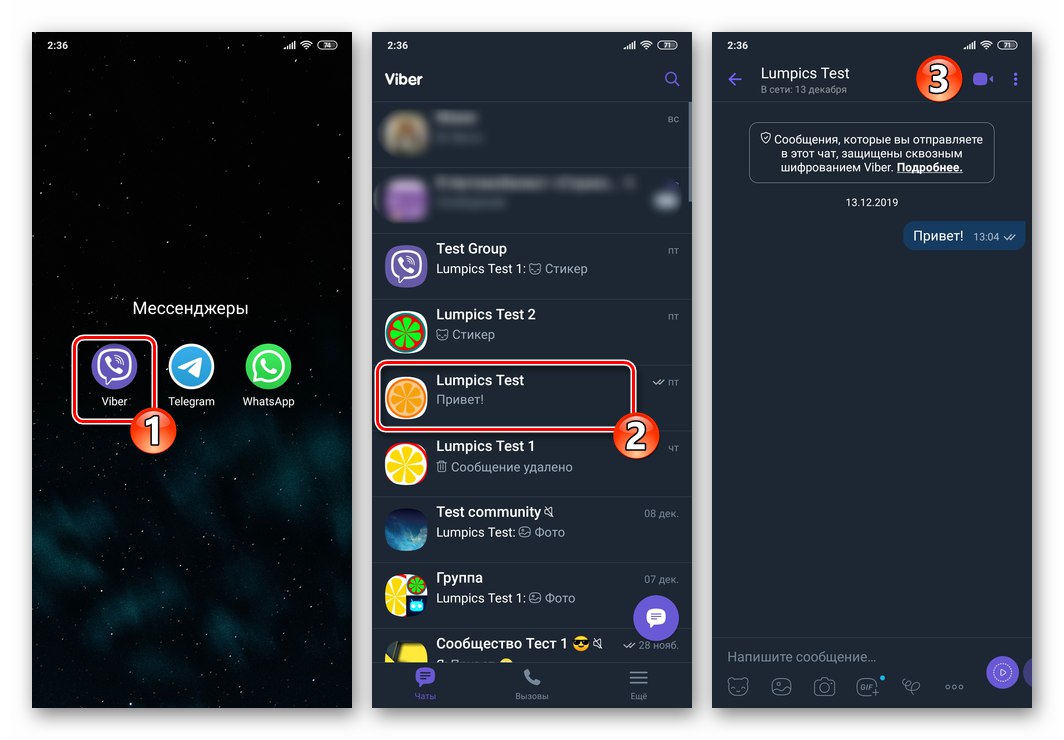
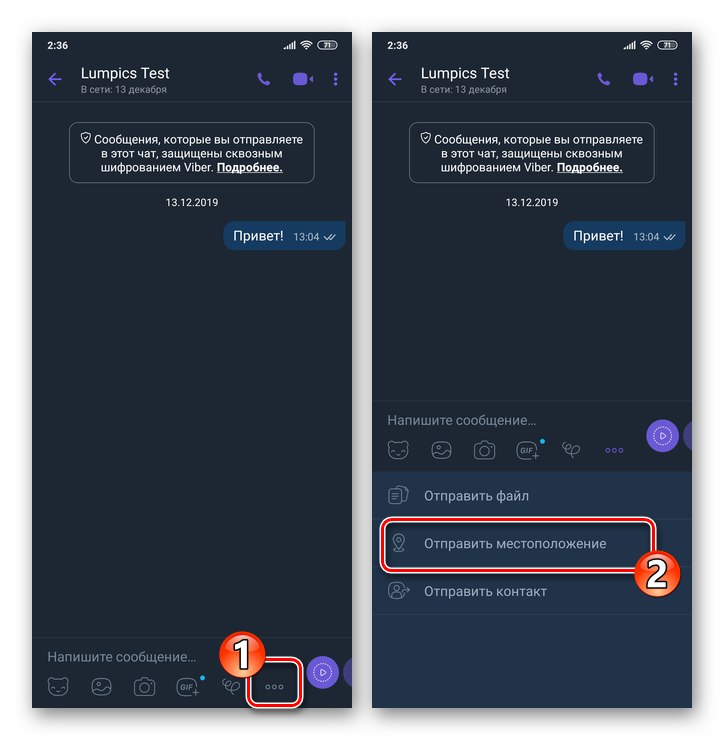
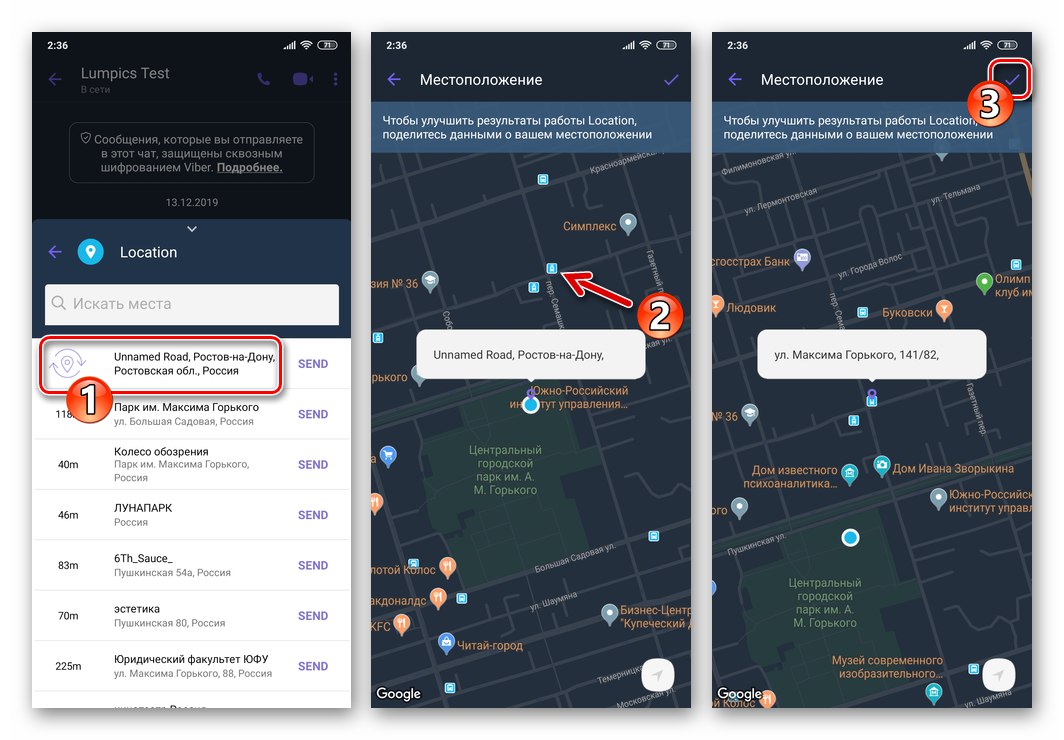
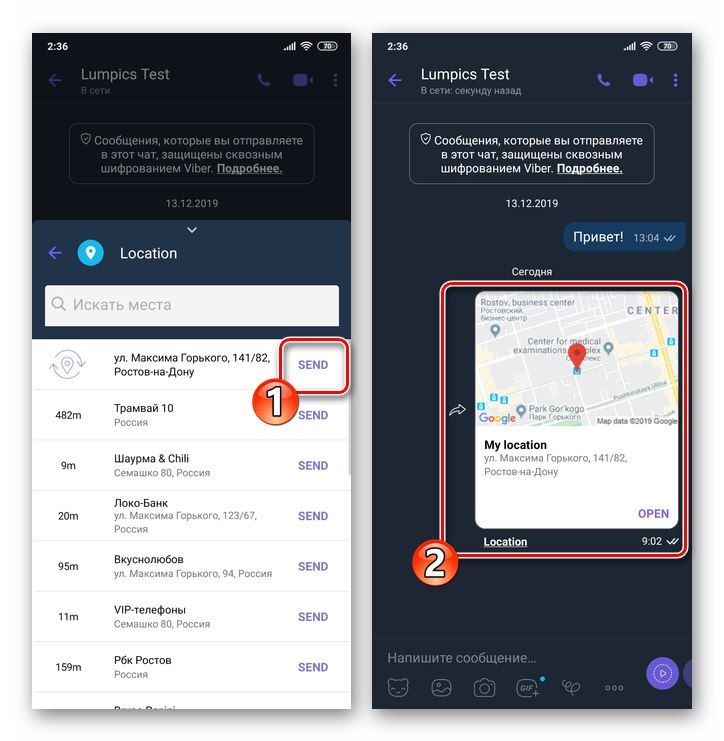
روش 2: برچسب گذاری جغرافیایی همه پست ها
- با شخصی که می خواهید موقعیت جغرافیایی خود را به او انتقال دهید همزمان با ارسال هر پیام ، بدون در نظر گرفتن نوع آن ، گپ بزنید.
- روی عنوان مکالمه / گروه ضربه بزنید
![Viber برای آندروید با منو تماس بگیرید گفتگوی جزئیات یا گپ گروهی]()
یا بر روی سه نقطه در بالای صفحه در سمت راست کلیک کرده و مورد را در منوی ظاهر شده انتخاب کنید "اطلاعات"
![Viber برای آندروید از فهرست خود به تنظیمات گپ بروید]()
یا قسمت سابقه را به سمت چپ بکشید.
![Viber برای اطلاعات تماس Android و پارامترهای گپ با انتقال مکالمه به سمت چپ]()
- هر یک از اقدامات مشخص شده در بند قبلی دستورالعمل ها منجر به باز شدن پانلی با اطلاعات مربوط به چت و تنظیمات آن می شود. در اینجا در مقابل نام گزینه فعال کنید "محل" سوئیچ کنید ، سپس لیست پارامترها را ببندید.
- از این پس ، در قسمت هر پیامی که ارسال می کنید ، کنار زمان ارسال ، یک نماد وجود دارد "برچسب جغرافیایی" - با لمس آن ، شما یا مکالمه خود یک نقشه را باز می کنید که محل دستگاه را در زمان ارسال پیام نشان می دهد.

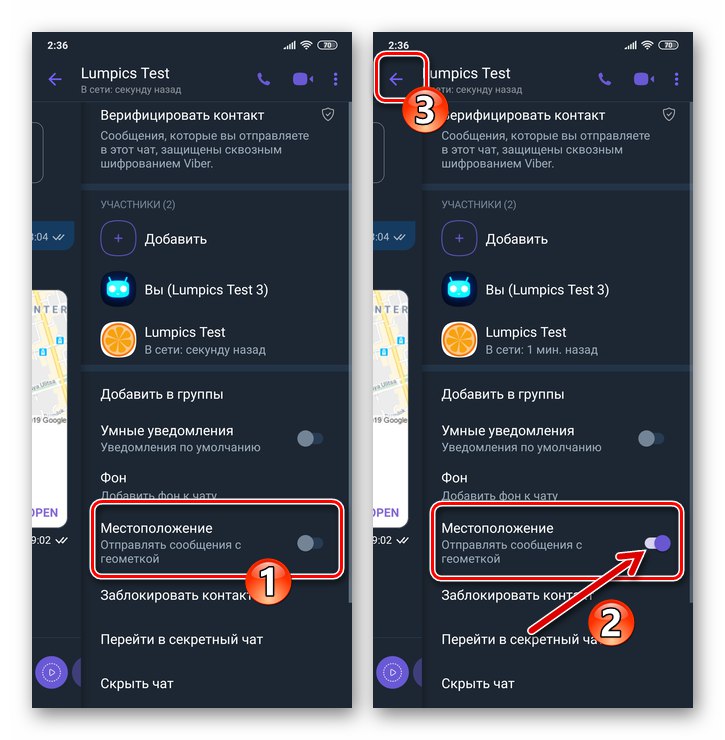
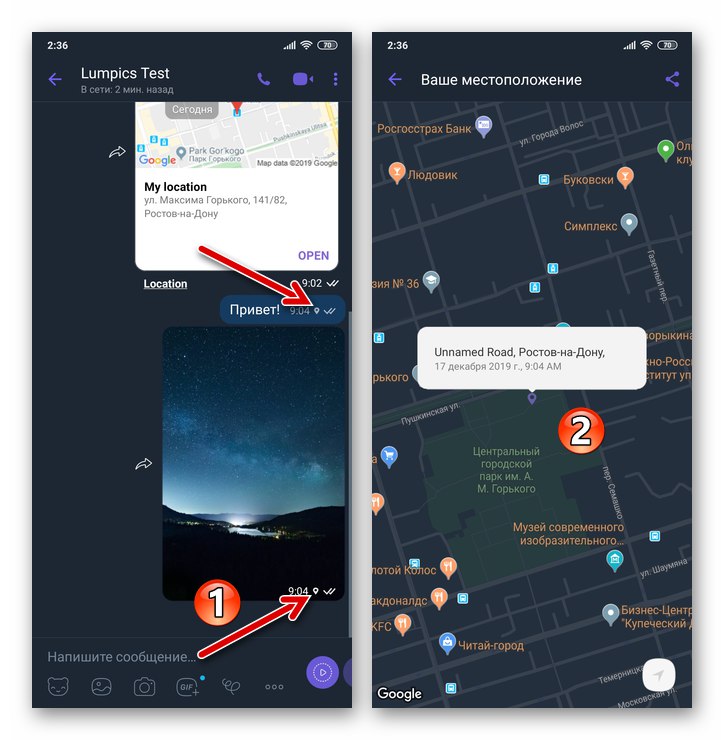
نحوه ارسال مکان به Viber برای iOS
با استفاده از برنامه نصب شده بر روی آیفون Viber برای iOS، و همچنین از طریق نسخه فوق الذکر پیام رسان برای آندروید ، می توان موقعیت مکانی خود را یک بار انتقال داد و همچنین اطمینان حاصل کرد که برچسب جغرافیایی به طور مداوم برای یک یا دیگر مکالمه های گپ ارسال می شود.
روش 1: ارسال یکباره مکان
- برنامه Viber را در آیفون خود باز کنید و با کاربری که داده های موقعیت مکانی شما را دریافت می کند به چت بروید.
- روی سه نقطه در ردیف نمادهای زیر قسمت متن پیام ضربه بزنید. در منوی باز شده ، را انتخاب کنید "ارسال مکان".
- سپس ضربه بزنید "ارسال موقعیت جغرافیایی"، پس از آن مشكل ابراز شده در عنوان مقاله حل خواهد شد.
![Viber برای آیفون - ارسال موقعیت جغرافیایی شما برای گپ زدن]()
علاوه بر اطلاعات مربوط به موقعیت مکانی خود ، از منطقه ای که باز می شود ، می توانید مختصات امکانات زیرساختی واقع در مجاورت شما را با لمس یکی از دکمه های رده و سپس انتخاب داده های مورد نیاز ، ارسال کنید.
![Viber برای آیفون - ارسال اطلاعات مربوط به موقعیت های مختلف جغرافیایی روی نقشه از طریق پیام رسان]()
- در نتیجه انتخاب موقعیت مکانی جغرافیایی دیگر هنگام اجرای مرحله قبلی دستورالعمل ، داده ها بلافاصله برای مخاطب ارسال می شوند و پس از دریافت وی می تواند با لمس اطلاعات دقیق بر روی نقشه را مشاهده کند "باز کن" در قسمت پیام شما
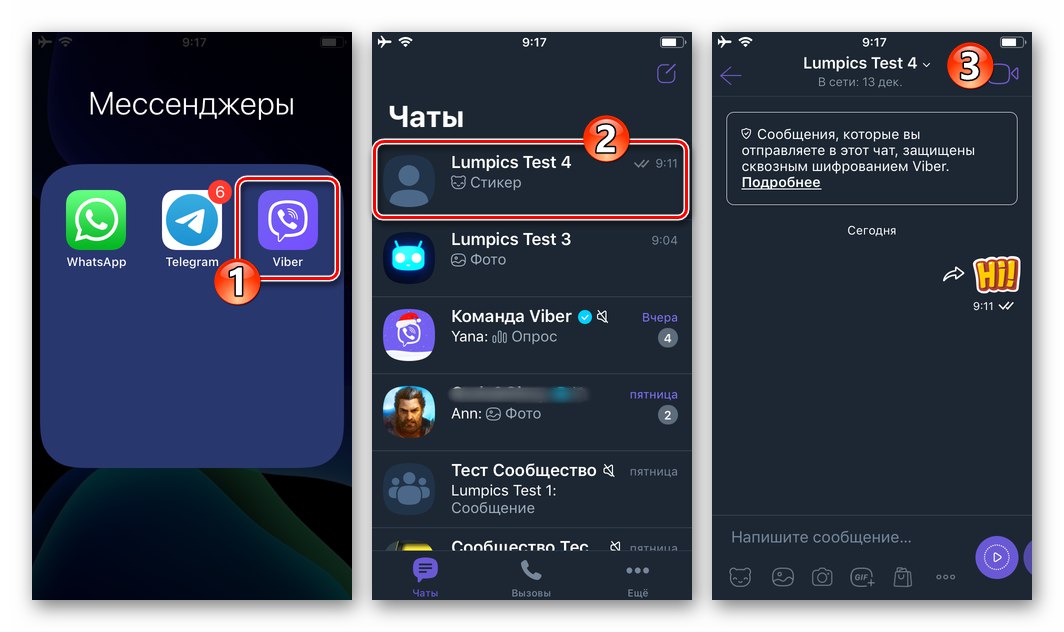
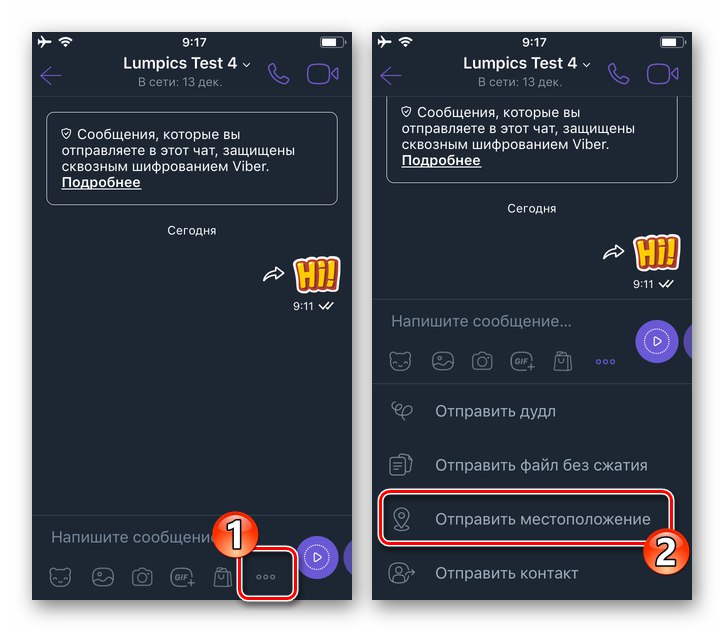
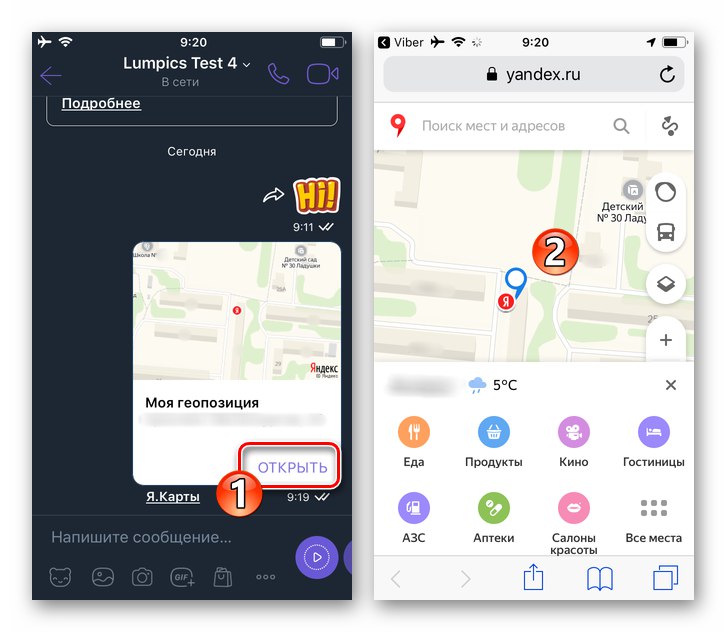
روش 2: برچسب گذاری جغرافیایی همه پست ها
- مسنجر را راه اندازی کنید و در جایی که می خواهید پیام های خود را با برچسب های جغرافیایی پیوست شده بفرستید ، گفتگو یا گپ گروهی را باز کنید.
- به صفحه بروید "جزئیات"با ضربه زدن روی عنوان مکالمه در بالای صفحه و سپس ضربه زدن "اطلاعات و تنظیمات" در منویی که باز می شود
![Viber for iPhone - به بخش اطلاعات و تنظیمات یک چت یا گروه بروید]()
علاوه بر این ، با کشیدن منطقه با پیام به سمت چپ ، می توان لیست تنظیمات گپ را فراخوانی کرد.
![Viber برای آیفون - دسترسی سریع به تنظیمات هر چت]()
- از لیست گزینه های قابل استفاده برای مکاتبه پیمایش کرده و گزینه ای را که در مقابل نام است فعال کنید "ارسال مکان" تعویض. سپس می توانید به گپ برگردید.
- از این پس ، به تمام پیام های ارسال شده به گفتگو یا گپ گروهی که به روش فوق پیکربندی شده است ، یک برچسب جغرافیایی پیوست می شود که با نمایش نماد مربوطه در سمت چپ وضعیت پیام تأیید می شود. با ضربه زدن روی نماد مشخص شده ، گیرنده نقشه ای را باز می کند که می تواند بر روی آن اطلاعات دقیق مکان شما را مشاهده کند.

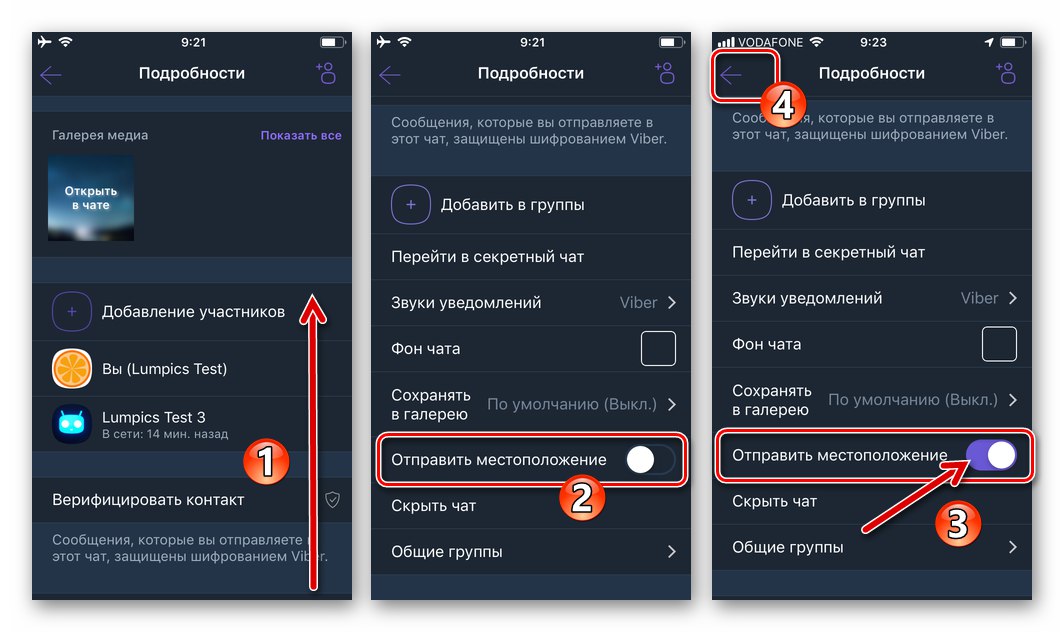
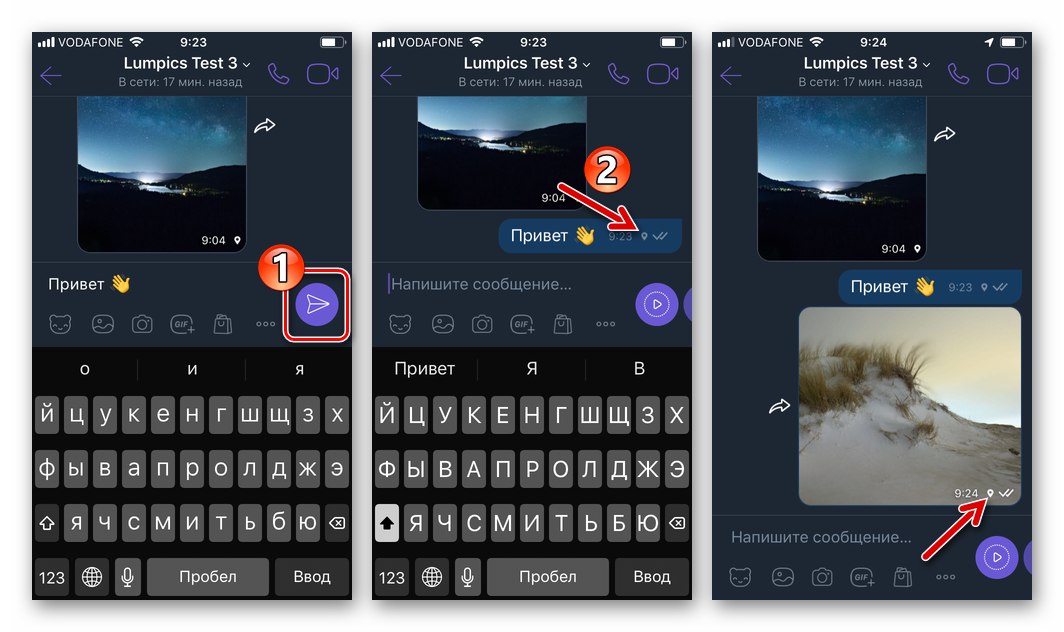
نتیجه
صرف نظر از سیستم عامل دستگاه تلفن همراه که برای دسترسی به Viber استفاده می شود ، ارسال اطلاعات مربوط به موقعیت مکانی شخص برای شخص متکلم در پیام رسان مشکلی ایجاد نمی کند و تقریباً در هر زمان در دسترس است. از نظر دقت تعیین موقعیت جغرافیایی ، نقش اصلی را نه پیام رسان ، بلکه سرویس های موقعیت مکانی که در دستگاه های Android و iPhone کار می کنند ، بازی می کنند.